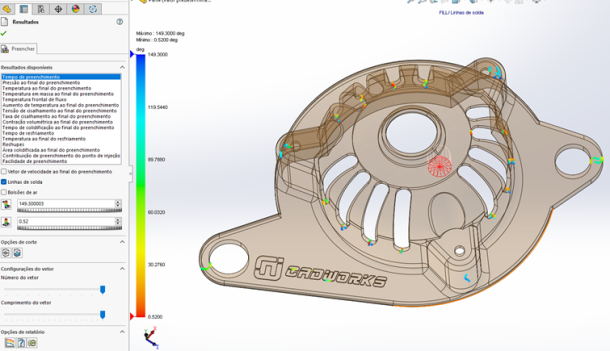[Tutorial] Criação de atalhos no DraftSight
22 Junho, 2022
22 Junho, 2022
Neste tutorial irei ensinar como configurar atalhos no DraftSight. Como todos sabem, a criação de atalhos de teclados é essencial para a velocidade e praticidade no manuseio do software, assim você consegue fazer os projetos muito mais rápidos, tendo um ganho de tempo e produtividade.
No DraftSight, você pode personalizar os atalhos de sua maneira ou substituir os atalhos que já vieram como padrão.
Listei aqui 5 passos simples para que você consiga aplicar e utilizar esses atalhos no seu dia-a-dia.
Vamos nessa? Me acompanhem nesse passo a passo.
1) Clique na aba “Gerenciar” e depois em “Interface”.

2) Abrirá uma janela de personalização de comandos, clique em “Teclado”.

3) Após clicar em teclado, expanda a pasta “Atalhos de teclado” e depois expanda a pasta “Teclas de atalho”, e para adicionar um atalho clique no botão “mais”, demarcado em vermelho.

4) Determinamos qual será nosso atalho, lembrando que temos sempre que adicionar a tecla “Ctrl” antes da letra para concretizar o atalho, iremos definir o atalho “Ctrl + T” e na coluna Nome de comando clique na seta para baixo para selecionar o comando desejado.

5) Para finalizar, clique em “Aplicar”.

Pessoal, esse tutorial ensinou a você, usuário do DraftSight, a criar atalhos pelo teclado, facilitando mais o uso do software e fazendo com que você ganhe tempo para fazer seus projetos.
Caso tenha alguma dúvida entre em contato conosco! Clique aqui
Faça download da versão de teste do DraftSight! Clique aqui
Ou Solicite seu Orçamento! Clique aqui
No DraftSight, você pode personalizar os atalhos de sua maneira ou substituir os atalhos que já vieram como padrão.
Listei aqui 5 passos simples para que você consiga aplicar e utilizar esses atalhos no seu dia-a-dia.
Vamos nessa? Me acompanhem nesse passo a passo.
1) Clique na aba “Gerenciar” e depois em “Interface”.

2) Abrirá uma janela de personalização de comandos, clique em “Teclado”.

3) Após clicar em teclado, expanda a pasta “Atalhos de teclado” e depois expanda a pasta “Teclas de atalho”, e para adicionar um atalho clique no botão “mais”, demarcado em vermelho.

4) Determinamos qual será nosso atalho, lembrando que temos sempre que adicionar a tecla “Ctrl” antes da letra para concretizar o atalho, iremos definir o atalho “Ctrl + T” e na coluna Nome de comando clique na seta para baixo para selecionar o comando desejado.

5) Para finalizar, clique em “Aplicar”.

Pessoal, esse tutorial ensinou a você, usuário do DraftSight, a criar atalhos pelo teclado, facilitando mais o uso do software e fazendo com que você ganhe tempo para fazer seus projetos.
Caso tenha alguma dúvida entre em contato conosco! Clique aqui
Faça download da versão de teste do DraftSight! Clique aqui
Ou Solicite seu Orçamento! Clique aqui